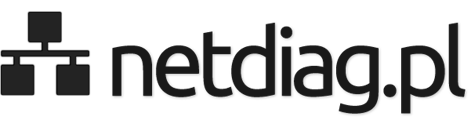Zmiana adresów DNS
O systemie DNS więcej TUTAJ.
Windows XP
Wejdź w Panel sterowania, znajdź Połączenia sieciowe.
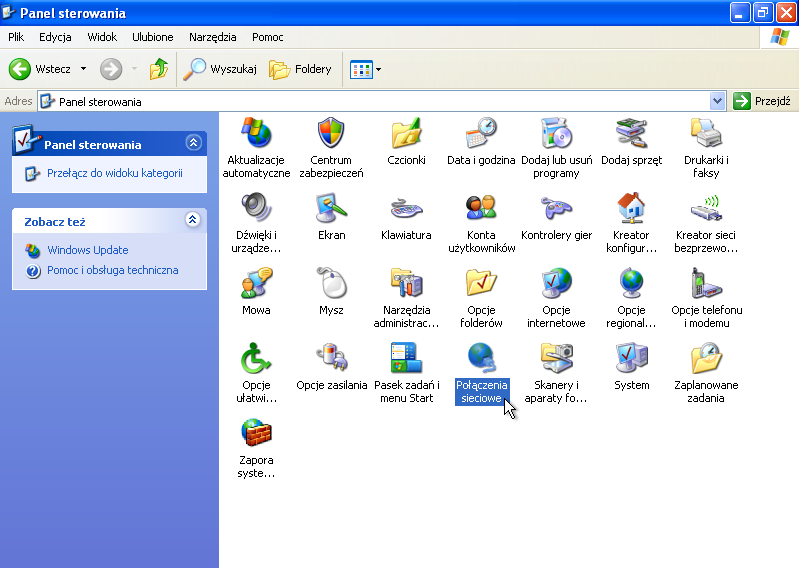
Następnie znajdź własne połączenie, kliknij na nie prawym przyciskiem myszy i wybierz „Właściwości”.

W zakładce „Ogólne”, na liście wykorzystywanych składników znajdź „Protokół internetowy TCP/IP” lub „Protokół internetowy TCP/IP w wersji 4”. Nie interesuje nas teraz TCP/IP v6! Zaznacz wybrany element, potem kliknij „Właściwości”.

Jeśli komputer jest połączony bezpośrednio z Internetem musisz podać ręcznie adresy DNS. W przypadku ustawienia „uzyskaj adres serwera DNS automatycznie” (jak na poniższym obrazku) przy bezpośrednim połączeniu stracisz dostęp do stron WWW!

Tak więc w takiej sytuacji musimy ustawić ręcznie adresy, a następnie klikamy OK.

Podana tutaj konfiguracja jest przykładowa, sam możesz ustawić inne adresy. Więcej zostało wyjaśnione w dalszej części. Najlepiej zrób zrzut ekranu obecnych ustawień, ponieważ w przypadku nieudanej zmiany będzie wtedy możliwość powrotu do działających ustawień.
Jeśli posiadasz router zazwyczaj jako adres serwera DNS ustawiasz jego IP lub zaznaczasz „Uzyskaj adres serwera DNS automatycznie”. Więcej informacji na temat swojego połączenia sieciowego uzyskasz po skontaktowaniu się z Administratorem.
Windows Vista/7
Wchodzisz w Panel sterowania, potem w Centrum sieci i udostępniania. Wybierz z listy zadań „Zarządzaj połączeniami sieciowymi”.

Wybierz z listy połączenie, które Cię interesuje, kliknij na jego ikonkę prawym przyciskiem myszy i z menu rozwijanego wybierz „Właściwości”.

Z listy składników z zakładki „Ogólne” wybierz „Protokół internetowy w wersji 4 (TCP/IPv4). Zaznacz go i kliknij „Właściwości”.

Jeśli korzystasz z połączenia bezpośredniego musisz mieć ustawione adresy serwerów DNS, w innym przypadku stracisz możliwość przeglądania stron WWW. Podane na rysunku adresy są tylko przykładem — nie musisz ustawiać akurat tych. Najlepiej zrób zrzut ekranu obecnych ustawień, ponieważ w przypadku nieudanej zmiany będzie wtedy możliwość powrotu do działających ustawień.
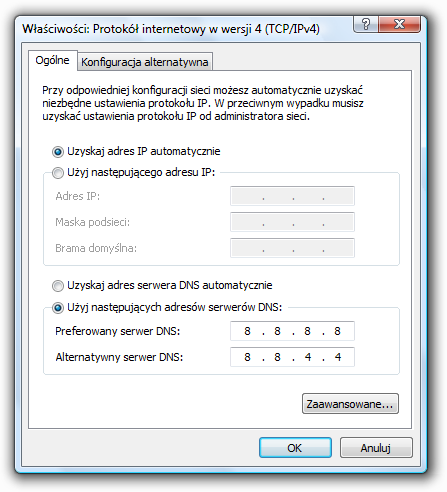
Kiedy korzystasz z routera ustaw jako adres DNS jego IP lub zaznacz „Automatycznie uzyskaj adres serwera DNS”. Więcej informacji znajdziesz u Administratora Twojej sieci.

Kliknij „OK”.
Public DNS Server Tool
Adresy DNS możesz zmienić także przy pomocy bezpłatnego programiku Public DNS Server Tool.

Lista adresów DNS
Uniwersalne (Root DNS):
- 198.41.0.4 (a.root-servers.net)
- 192.228.79.201 (b.root-servers.net)
- 192.33.4.12 (c.root-servers.net)
- 128.8.10.90 (d.root-servers.net)
- 192.203.230.10 (e.root-servers.net)
- 192.5.5.241 (f.root-servers.net)
- 192.112.36.4 (g.root-servers.net)
- 128.63.2.53 (h.root-servers.net)
- 192.36.148.17 (i.root-servers.net)
- 192.58.128.30 (j.root-servers.net)
- 193.0.14.129 (k.root-servers.net)
- 199.7.83.42 (l.root-servers.net)
- 202.12.27.33 (m.root-servers.net)
OpenDNS:
- 208.67.222.222 (Podstawowy)
- 208.67.220.220 (Zapasowy)
Google DNS:
- 8.8.8.8 (Podstawowy)
- 8.8.4.4 (Zapasowy)
Większa lista dostępna chociażby TUTAJ, TUTAJ czy TUTAJ
Wybór adresów jest bardzo ważny: serwer powinien pracować możliwie jak najszybciej na szybkim łączu, zapewniać ochronę przed phisingiem oraz niski czas propagacji domeny (w przypadku dobrych serwerów DNS trwa to dosłownie chwilę).
Potencjalne problemy z adresami serwerów DNS
Błędne adresy DNS
Bardzo często spotykany jest następujący problem: nie możemy dostać się na żadną stronę WWW, jednak wiele aplikacji korzystających z sieci (np. komunikatory, programy P2P) działa. Najbardziej prawdopodobnym powodem takiego zachowania jest błędne ustawienie adresów DNS lub niezależne od użytkownika problemy z owymi serwerami. Najprostszą metodą sprawdzenia, czy usterka jest związana z ustawieniami DNS, które odpowiadają za translację nazwy domeny na jej adres (szczegóły w linku na początku), jest uruchomienie wiersza polecenia (Windows+R, uruchom cmd) i wpisanie następujących komend:
ping ciekawa-informatyka.pl
ping 91.203.133.122
Jeśli po uruchomieniu pierwszego polecenia otrzymamy komunikat...
C:\users\DawidS28>ping ciekawa-informatyka.pl Żądanie polecenia ping nie może znaleźć hosta ciekawa-informatyka.pl. Sprawdź nazwę i ponów próbę.
...a po wpisaniu drugiego (wyniki mogą się nieznaczenie różnić)...
C:\Users\DawidS28>ping ciekawa-informatyka.pl
Badanie ciekawa-informatyka.pl [91.203.133.122] z 32 bajtami danych:
Odpowiedź z 91.203.133.122: bajtów=32 czas=32ms TTL=59
Odpowiedź z 91.203.133.122: bajtów=32 czas=32ms TTL=59
Odpowiedź z 91.203.133.122: bajtów=32 czas=32ms TTL=59
Odpowiedź z 91.203.133.122: bajtów=32 czas=33ms TTL=59
Statystyka badania ping dla 91.203.133.122:
Pakiety: Wysłane = 4, Odebrane = 4, Utracone = 0 (0% straty),
Szacunkowy czas błądzenia pakietów w millisekundach:
Minimum = 32 ms, Maksimum = 33 ms, Czas średni = 32 ms
...to możemy mieć pewność, że za awarię odpowiada błędnie podany adres DNS. Należy wtedy — zgodnie z instrukcją — zastąpić go nowym, działającym.
Szkodliwe serwery DNS
Często pojawia się także problem szkodliwych serwerów DNS, przekierowujących na inne, niż poprawne adresy IP. Problem może być powodowany m.in. przez wirusy zmieniające adresy DNS (DNS Hijackers). Jest to widoczne chociażby w logu z OTL...
O17 - HKLM\SYSTEM\CCS\SERVICES\TCPIP\..\{54E46EDE-05DB-46DA-9B13-DD8BF9C9ED9C}: NAMESERVER = 69.50.176.156,195.225.176.31
O17 - HKLM\SYSTEM\CCS\SERVICES\TCPIP\..\{B7030F43-4B19-4DBF-BCF7-6420E5C6A905}: NAMESERVER = 69.50.176.156,195.225.176.31
O17 - HKLM\SYSTEM\CCS\SERVICES\TCPIP\..\{CFDC8BFB-F72D-405D-9C87-2CE36996EE0B}: NAMESERVER = 195.95.218.18,85.255.112.11
O17 - HKLM\SYSTEM\CS1\SERVICES\TCPIP\..\{660CBB5F-E838-448A-9133-16E56AF00B44}: NAMESERVER = 195.95.218.18 85.255.112.11
O17 - HKLM\System\CCS\Services\Tcpip\..\{4DBFB397-9F45-453B-8D07-187D39A75833}: NameServer = 85.255.112.158,85.255.114.78
O17 - HKLM\System\CS1\Services\Tcpip\..\{4DBFB397-9F45-453B-8D07-187D39A75833}: NameServer = 85.255.112.158,85.255.114.78
O17 - HKLM\System\CS2\Services\Tcpip\..\{4DBFB397-9F45-453B-8D07-187D39A75833}: NameServer = 85.255.112.158,85.255.114.78
O17 - HKLM\System\CCS\Services\Tcpip\..\{210FDBEB-C2F7-42A0-B838-EAB47907B7FD}: NameServer = 85.255.114.76,85.255.112.136
O17 - HKLM\System\CCS\Services\Tcpip\..\{74B2E07C-9A84-4893-B2DE-145CD5DA7B17}: NameServer = 85.255.114.76,85.255.112.136
O17 - HKLM\System\CCS\Services\Tcpip\..\{CA5746C1-3CF5-4F49-8F3C-27C3628DBD01}: NameServer = 85.255.114.76,85.255.112.136
O17 - HKLM\System\CS1\Services\Tcpip\..\{210FDBEB-C2F7-42A0-B838-EAB47907B7FD}: NameServer = 85.255.114.76,85.255.112.136
O17 - HKLM\System\CS2\Services\Tcpip\..\{210FDBEB-C2F7-42A0-B838-EAB47907B7FD}: NameServer = 85.255.114.76,85.255.112.136
O17 - HKLM\System\CCS\Services\Tcpip\..\{2EC00026-39A1-4A0F-BC4C-19955A3D7684}: NameServer = 85.255.115.51,85.255.112.128
O17 - HKLM\System\CCS\Services\Tcpip\..\{7C8002AB-B4C8-402A-B99A-15F76A53D52F}: NameServer = 85.255.115.51,85.255.112.128
...zawierające się najczęściej w zakresach...
69.50.0.0 – 69.50.255.255
85.255.0.0 – 85.255.255.255
195.95.0.0 – 195.95.255.255
195.225.0.0 – 195.225.255.255
Wpisy należy zamienić na poprawne przy pomocy podanych wyżej instrukcji dla poszczególnych systemów lub przy pomocy OTL (dla zaawansowanych).
Bardzo zalecane jest zgłoszenie się do „Działu pomocy doraźnej” z wymaganym zestawem logów.
Pamięć podręczna DNS
W celu przyspieszenia wczytywania stron WWW wykorzystywana jest pamięć podręczna adresów IP. Jeśli próbujemy dostać się do odwiedzanej przez nas wcześniej strony, a włączona jest usługa Klient DNS, to prawdopodobnie jej IP jest już zapisane na naszym komputerze, dzięki czemu nie będzie wymagane łączenie się z zewnętrznym serwerem DNS.
Czyszczenie cache DNS
Po zmianie adresów DNS należy wykonać czyszczenie pamięci podręcznej. Przyda się to także w przypadku problemów z dostępem do niektórych stron internetowych (oczywiście to nie jedyne możliwe źródło problemów). Wejdź w Wiersz poleceń (Uruchom -> cmd) i wpisz polecenie ipconfig /flushdns:
C:\Users\DawidS28>ipconfig /flushdns Konfiguracja IP systemu Windows Pomyślnie opróżniono pamięć podręczną programu rozpoznawania nazw DNS.
Jeśli otrzymasz odpowiedź Nie można opróżnić pamięci podręcznej programu rozpoznawania nazw DNS: Niepowodzenie funkcji podczas jej wykonywania, to oznacza, że masz wyłączoną usługę Klient DNS (możesz sprawdzić: Uruchom -> services.msc).
Przeglądanie cache DNS
Możesz sprawdzić także istniejące rekordy w buforze DNS poprzez komendę ipconfig /displaydns:
C:\Users\DawidS28>ipconfig /displaydns
Konfiguracja IP systemu Windows
fixitpc.pl
----------------------------------------
Nazwa rekordu . . . . . . . .: fixitpc.pl
Typ rekordu . . . . . . . . .: 1
Czas wygaśnięcia (licznik TTL): 86400
Długość danych . . . . . . . .: 4
Sekcja. . . . . . . . : Odpowiedź
Rekord A (hosta). . . : 194.109.6.97
ehg-ddadigital.hitbox.com
----------------------------------------
Brak rekordów typu AAAA
americaneagleoutfitt.tt.omtrdc.net
----------------------------------------
Nazwa rekordu . . . . . . . .: americaneagleoutfitt.tt.omtrdc.net
Typ rekordu . . . . . . . . .: 1
Czas wygaśnięcia (licznik TTL): 86400
Długość danych . . . . . . . .: 4
Sekcja. . . . . . . . : Odpowiedź
Rekord A (hosta). . . : 127.0.0.1
americaneagleoutfitt.tt.omtrdc.net
----------------------------------------
Brak rekordów typu AAAA
std.o.webmd.com
----------------------------------------
Nazwa rekordu . . . . . . . .: std.o.webmd.com
Typ rekordu . . . . . . . . .: 1
Czas wygaśnięcia (licznik TTL): 86400
Długość danych . . . . . . . .: 4
Sekcja. . . . . . . . : Odpowiedź
Rekord A (hosta). . . : 127.0.0.1
W przypadku, gdy usługa Klient DNS jest wyłączona otrzymamy komunikat Nie można wyświetlić zawartości pamięci podręcznej programu rozpoznawania nazw DNS.
Jeśli przy rekordach A we wszystkich adresach nie są podane IP z zakresów wymienionych na początku, to znaczy, że udało Ci się poprawnie usunąć stare zapisy.